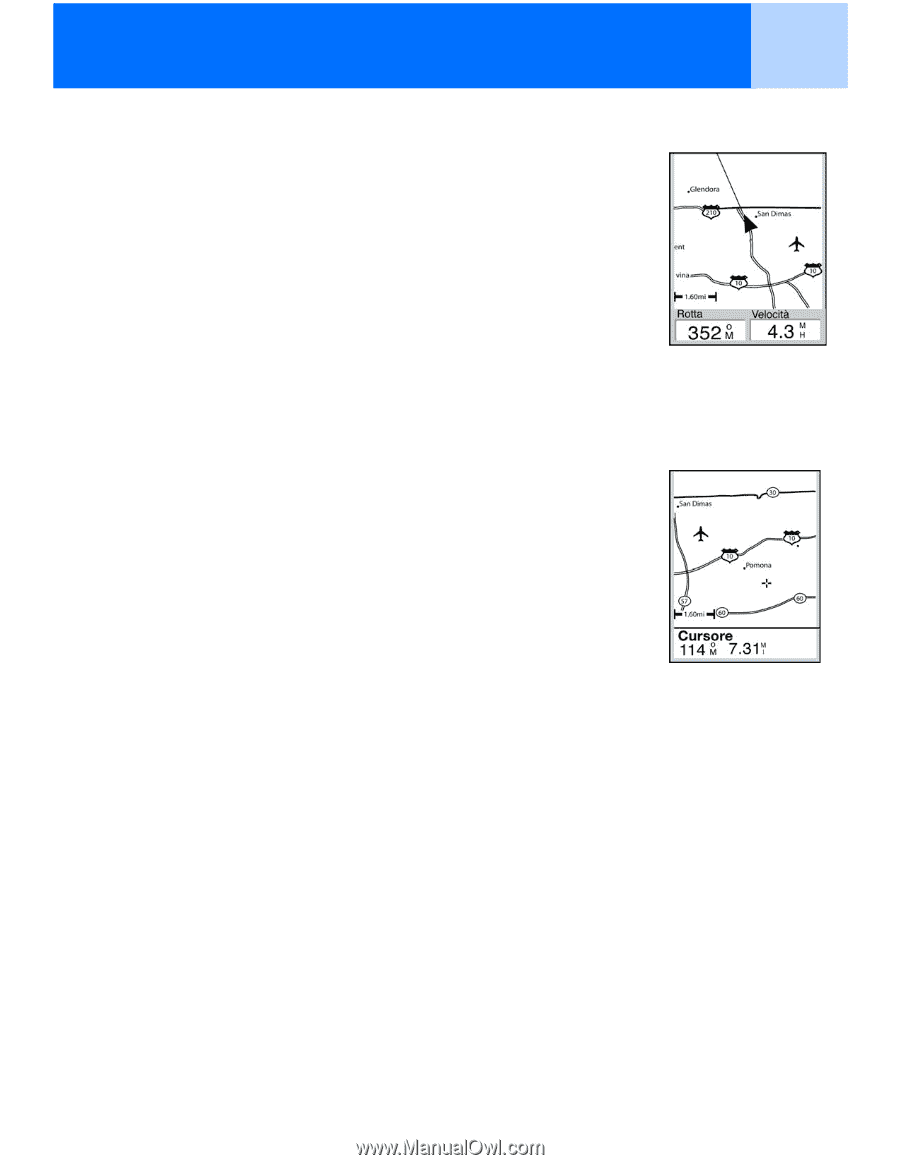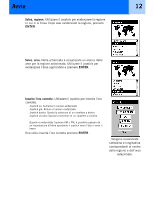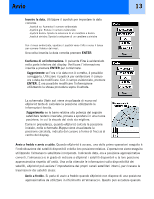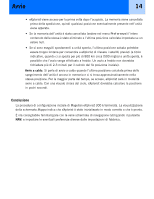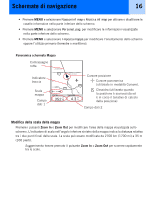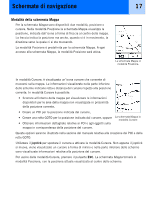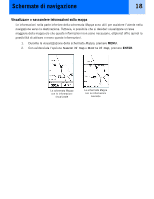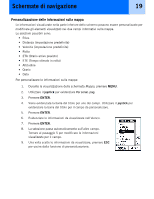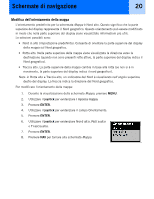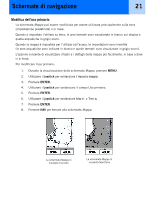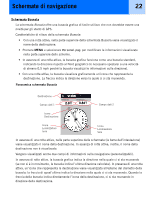Magellan eXplorist 300 Manual - Italian - Page 23
Modalità della schermata Mappa
 |
UPC - 763357109382
View all Magellan eXplorist 300 manuals
Add to My Manuals
Save this manual to your list of manuals |
Page 23 highlights
Schermate di navigazione 17 Modalità della schermata Mappa Per la schermata Mappa sono disponibili due modalità, posizione o cursore. Nella modalità Posizione la schermata Mappa visualizza la posizione, indicata dall'icona a forma di freccia al centro della mappa. La freccia indica la posizione ma anche, quando si è in movimento, la direzione verso la quale ci si sta muovendo. La modalità Posizione è predefinita per la schermata Mappa. A ogni accesso alla schermata Mappa, la modalità Posizione sarà attiva. La schermata Mappa in modalità Posizione. In modalità Cursore, è visualizzata un'icona cursore che consente di muoversi sulla mappa. Le informazioni visualizzate nella parte inferiore dello schermo indicano rotta e distanza del cursore rispetto alla posizione corrente. In modalità Cursore è possibile: • Scorrere all'interno della mappa per visualizzare le informazioni disponibili per le aree della mappa non visualizzate in prossimità della posizione corrente, • Creare un POI per la posizione indicata dal cursore, • Creare una rotta GOTO per la posizione indicata dal cursore, oppure • Ottenere informazioni dettagliate relative ai POI o agli oggetti sulla mappa in corrispondenza della posizione del cursore. La schermata Mappa in modalità Cursore Queste opzioni saranno illustrate nella sezione del manuale relativa alla creazione dei POI e delle rotte GOTO. Utilizzare il joystick per spostare il cursore e attivare la modalità Cursore. Non appena il joystick si muove, viene visualizzato un cursore a forma di mirino e nella parte inferiore dello schermo sono visualizzate informazioni relative alla posizione del cursore. Per uscire dalla modalità Cursore, premere il pulsante ESC. La schermata Mappa tornerà in modalità Posizione, con la posizione attuale visualizzata al centro dello schermo.